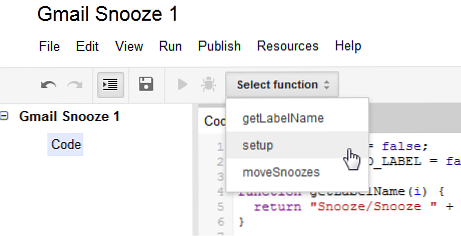Come aggiungere una funzione Snooze a Gmail senza utilizzare app di terze parti

 Una casella di posta straripante è un problema, e quasi tutti devono affrontare quotidianamente. Stiamo tutti cercando di evitare di lasciare una grande quantità di e-mail non lette nella nostra casella di posta, ma ammettiamolo, non possiamo occuparci di tutto nel momento in cui arriva. La confusione che una casella di posta piena crea a volte è così grande, diventa un motivo per ritardare la risposta da solo.
Una casella di posta straripante è un problema, e quasi tutti devono affrontare quotidianamente. Stiamo tutti cercando di evitare di lasciare una grande quantità di e-mail non lette nella nostra casella di posta, ma ammettiamolo, non possiamo occuparci di tutto nel momento in cui arriva. La confusione che una casella di posta piena crea a volte è così grande, diventa un motivo per ritardare la risposta da solo.
Esistono molte soluzioni e componenti aggiuntivi per creare promemoria di e-mail e far sì che le e-mail ritornino in momenti specifici, ma se sei un tipo fai-da-te o semplicemente ti piace provare cose nuove, c'è un modo per aggiungere un posticipo funzione su Gmail senza installare o utilizzare app di terze parti. Questo metodo utilizza gli App Scripts, ma non devi sapere come codificare per poterlo utilizzare. L'installazione di questa funzione è semplice e veloce e, soprattutto, completamente gratuita.
Segui semplicemente questa guida passo passo e inizierai a posticipare le e-mail in pochissimo tempo.
Che cos'è Gmail Posticipa?
Gmail Snooze è uno script che crea una nuova etichetta snooze nel tuo account Gmail, insieme a 7 nuove sotto-etichette. Quando si desidera posticipare un'e-mail per 3 giorni, è sufficiente spostarla sull'etichetta corrispondente e lo script farà il resto del lavoro. Dopo il giusto numero di giorni, l'e-mail riappare nella tua casella di posta, dove puoi snooze di nuovo. O in alternativa, affrontalo.

Lo script è verificato da Google, quindi non devi preoccuparti di aggiungerlo al tuo account Gmail.
Impostazione del posticipo di Gmail
L'impostazione dello script è semplice e richiede solo pochi minuti. Per iniziare, vai su Google Documenti e crea un nuovo foglio di lavoro. Nel menu Strumenti, scegliere “Editor di script ... ”.

Nell'editor degli script, cancella quello che c'è di default e incolla questo codice:
var MARK_UNREAD = falso; var ADD_UNSNOOZED_LABEL = false; function getLabelName (i) return "Snooze / Snooze" + i + "days"; function setup () // Crea le etichette di cui abbiamo bisogno per snoozing GmailApp.createLabel ("Snooze"); for (var i = 1; i 0) if (newLabel) // Sposta i thread nell'etichetta "today" newLabel.addToThreads (pagina); else // A meno che non sia ora di cancellarlo, GmailApp.moveThreadsToInbox (pagina); se (MARK_UNREAD) GmailApp.markThreadsUnread (pagina); if (ADD_UNSNOOZED_LABEL) GmailApp.getUserLabelByName ("Unsnoozed") .addToThreads (pagina); // Sposta i thread dall'etichetta "ieri" oldLabel.removeFromThreads (pagina); Dopo aver incollato il codice, fare clic sull'icona del disco per salvare lo script e assegnargli un nome. Una volta che hai fatto, clicca su “Seleziona la funzione” menu a discesa e scegliere “Impostare”. Ora fai clic sul pulsante Esegui (il triangolo grigio). Dovrai autorizzare lo script prima di poterlo eseguire.
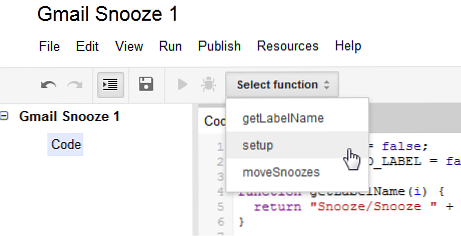
Ora passa a Gmail e controlla le tue etichette. Una nuova “sonnellino” l'etichetta è ora apparsa. Se espandi questa nuova etichetta, troverai 7 nuove sotto-etichette. Ovviamente, questo non deve essere ampliato per funzionare, quindi non creerà troppa confusione inutile.

È giunto il momento di impostare il trigger del copione. Poiché lo script funziona per giorni, dovrebbe essere eseguito tutte le sere e inoltrare un'e-mail posticipata da un'etichetta all'altra, fino a quando non torna nella posta in arrivo.
Per impostare il trigger, tornare all'editor di script, fare clic sul menu Risorse e scegliere “Trigger dello script corrente”.

Un prompt ti informerà che al momento non ci sono trigger e ti offrirà di aggiungerne uno nuovo. Nel “Correre” scegli il moveSnoozes funzione. In Eventi, clicca su Tempo-driven, e quindi scegliere “Day timer” e “Mezzanotte all'1: 00”.

Ovviamente puoi scegliere qualcosa di diverso come trigger, ma considerando come è fatto lo script, questa è l'opzione più logica. Tutto qui, il tuo post-sbroglio di Gmail è pronto e pronto per funzionare!
Utilizzo di Posticipa di Gmail
È giunto il momento di mettere in azione Gmail Snooze. Quando si incontra una e-mail che si desidera posticipare, contrassegnarla, fare clic su “Sposta in:” menu (icona della cartella) e trova l'etichetta giusta per la quantità di tempo per cui desideri posticipare il messaggio.

Quando fai clic sull'etichetta, il messaggio scomparirà dalla tua casella di posta e verrà inserito nella rispettiva cartella. Se guardi le etichette nel riquadro di sinistra, sarai in grado di vedere le e-mail posticipate in attesa lì. Il moveSnoozes la funzione verrà eseguita ogni notte tra mezzanotte e le 01:00 e trasferirà tutte le e-mail posticipate di una etichetta in avanti. Quando il tempo è scaduto, l'e-mail posticipata riappare nella tua casella di posta.
Rimozione di Posponi di Gmail
Se hai deciso di non voler più utilizzare Gmail Snooze, è facile da rimuovere. Accedi nuovamente all'editor di script e, sulla barra di sinistra, scegli il Gmail Posticipa script, quindi fare clic su File -> Elimina.

Questo revocherà l'accesso per lo script dal tuo account Google (puoi controllare l'elenco qui per vedere che è stato rimosso). Quello che non farà, è eliminare le etichette che ha creato. Per farlo, fai semplicemente clic sull'etichetta Snooze nel riquadro di sinistra e scegli “Rimuovi l'etichetta”. Questo rimuoverà anche tutte le sotto-etichette. Assicurati di non eliminare accidentalmente e-mail posticipate insieme alle etichette, queste saranno perse per sempre!

Pensieri finali
L'uso dello script Snooze di Gmail potrebbe non essere il modo più raffinato ed emozionante per posticipare le e-mail, ma è un ottimo modo per entrare nel mondo degli App Scripts, che, quando li vedi, può aiutarti ad automatizzare e personalizzare Gmail anche ulteriore. È gratuito e non richiede app di terze parti, il che è sempre un vantaggio. È un modo fantastico per posticipare le e-mail, che è facile da ricordare e facile da eseguire. A differenza di altri metodi, questo è qualcosa che posso davvero vedermi usare.
E tu? Darai a Gmail Snooze una prova? Usi qualcosa di diverso per controllare la tua casella di posta in arrivo? Condividi nei commenti!
Immagine dell'orologio tramite Shuttertock
Scopri di più su: Suggerimenti per l'email, Gmail.